Windows, ngay cả ở phiên bản Windows 11 mới nhất với những cải tiến về giao diện người dùng, vẫn thường mang lại cảm giác nhàm chán và thiếu linh hoạt sau một thời gian sử dụng. Các cài đặt mặc định và UI đôi khi không đáp ứng được nhu cầu cá nhân hóa hay tối ưu hiệu suất của người dùng. Trong quá trình tìm hiểu về các bản mod Windows 25 để làm mới giao diện, chúng tôi nhận ra sức mạnh tiềm ẩn của các công cụ tùy chỉnh miễn phí trong việc nâng cao trải nghiệm Windows. Tuy nhiên, nếu bạn đang tìm kiếm một giải pháp không chỉ về mặt hình ảnh mà còn về khả năng tinh chỉnh sâu vào hệ thống một cách dễ dàng, Wintoys của Bogdan Pătrăucean (không nên nhầm lẫn với PowerToys) chính là công cụ miễn phí mạnh mẽ mà bạn cần.
Wintoys là một tiện ích độc đáo giúp tập hợp những cài đặt Windows quan trọng nhất vào một giao diện trực quan, dễ tiếp cận. Điều này giúp bạn tiết kiệm đáng kể thời gian khi không cần phải “đào bới” qua vô số menu và tab phức tạp trong Settings hay Control Panel để tinh chỉnh hệ thống. Công cụ này là một bộ sưu tập những cài đặt thiết yếu, được thiết kế để giúp Windows của bạn hoạt động mượt mà và phản hồi nhanh hơn, mang lại trải nghiệm sử dụng vượt trội ngay lập tức.
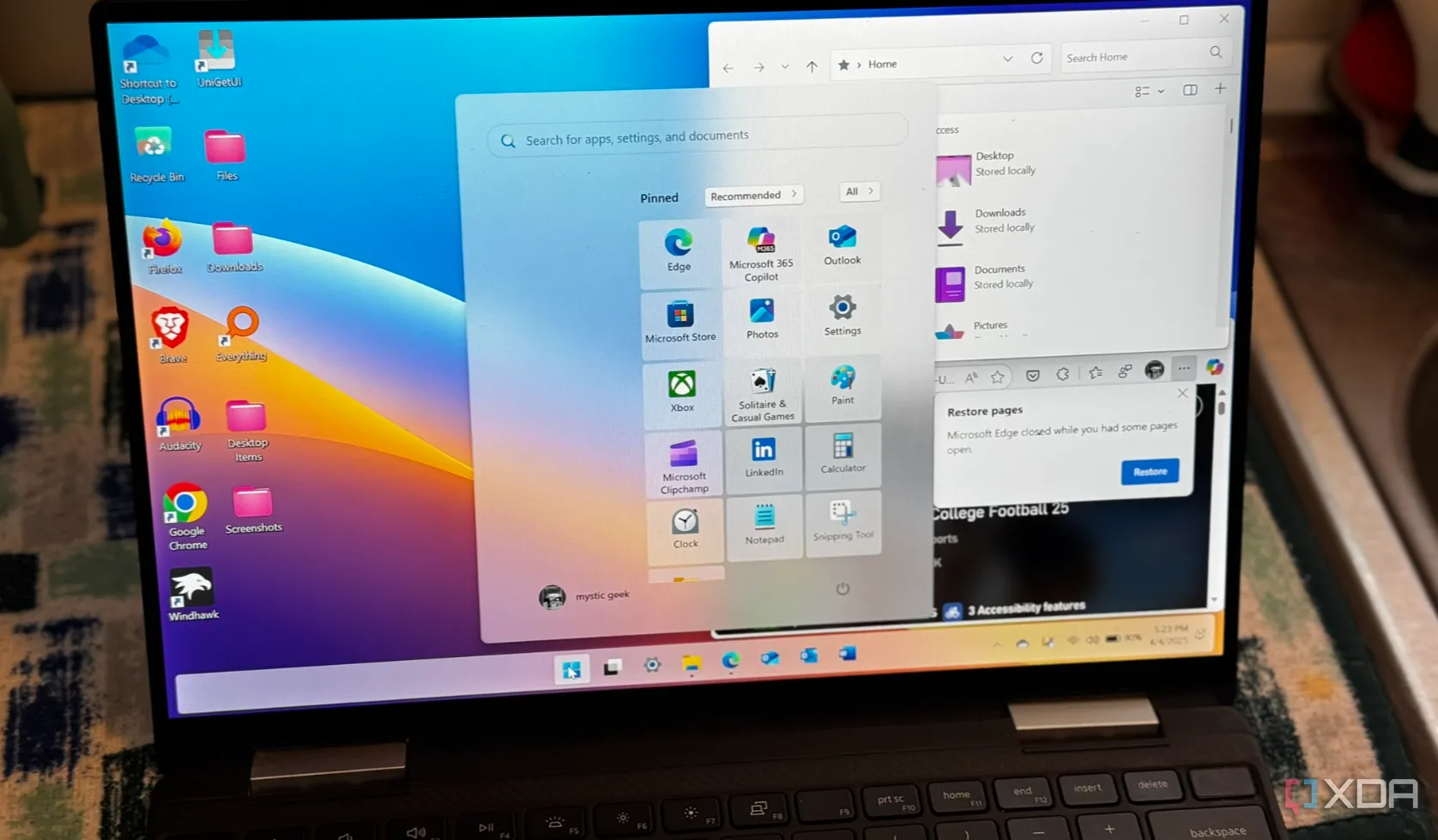 Giao diện Windows 11 được tùy biến với các công cụ cá nhân hóa hệ thống
Giao diện Windows 11 được tùy biến với các công cụ cá nhân hóa hệ thống
Wintoys: Giải Pháp Tối Ưu Hệ Thống Toàn Diện cho Windows
Wintoys không chỉ là một công cụ tùy chỉnh giao diện đơn thuần. Nó cung cấp một loạt các tính năng mạnh mẽ, từ tối ưu hiệu suất đến quản lý tài nguyên, tất cả đều được gói gọn trong một ứng dụng duy nhất. Dưới đây là những lý do tại sao Wintoys xứng đáng có mặt trong bộ công cụ của mọi người dùng Windows.
1. Wintoys – Dễ Sử Dụng Đến Bất Ngờ
Giao diện trực quan, tinh chỉnh tiện lợi
Việc quản lý các cài đặt và tinh chỉnh hệ thống với Wintoys vô cùng đơn giản. Giao diện của ứng dụng được thiết kế mạch lạc, cung cấp quyền truy cập nhanh chóng vào các tùy chọn liên quan đến ứng dụng, dịch vụ, hiệu suất, tình trạng hệ thống và các tinh chỉnh chuyên sâu. Ví dụ, chỉ cần chọn tab “Tweaks” ở bên trái, bạn có thể dễ dàng tùy chỉnh các tùy chọn cho desktop, menu Start và File Explorer bằng cách bật hoặc tắt các công tắc. Sự tiện lợi này giúp người dùng ở mọi cấp độ dễ dàng cá nhân hóa hệ thống của mình mà không cần kiến thức chuyên sâu.
Mở khóa “God Mode” và các cài đặt Superuser
Một khả năng đáng ngạc nhiên khác trong phần Tweaks là khả năng kích hoạt “God Mode” chỉ bằng một công tắc đơn giản. Bạn không còn phải tạo một thư mục đặc biệt và nhập một đoạn mã phức tạp nữa. “God Mode” được đặt trong một mục có tên “Superuser”, điều này hoàn toàn hợp lý. Phần này cũng bao gồm các công tắc để điều khiển UAC (User Account Control), chế độ nhà phát triển và cài đặt driver bảo vệ người dùng. Đây là những công cụ vô cùng giá trị dành cho những người dùng Windows thành thạo (power users), giúp họ tiết kiệm thời gian đáng kể khi truy cập các cài đặt quan trọng này.
Tối ưu hiệu suất tức thì với các tinh chỉnh trực quan
Wintoys cũng cung cấp một phần hiệu suất hữu ích, cho phép bạn dễ dàng vô hiệu hóa các ứng dụng khởi động cùng hệ thống, điều chỉnh hiệu ứng hình ảnh và độ trong suốt. Đây là những cài đặt thường xuyên gây lãng phí tài nguyên và có thể được tắt an toàn để cải thiện hiệu suất hệ thống. Bạn cũng có thể truy cập màn hình tùy chọn hiệu suất vốn bị “chôn vùi” sâu trong lệnh sysdm.cpl. Mặc dù việc bật hoặc tắt một số tùy chọn vẫn yêu cầu khởi động lại máy tính (điều thường thấy ở Windows), nhưng điểm mấu chốt là bạn có thể quản lý các cài đặt hệ thống một cách dễ dàng thông qua Wintoys.
2. Nhẹ Nhàng Với Tài Nguyên Hệ Thống
Không giống như nhiều tiện ích tùy chỉnh Windows khác thường ngốn tài nguyên, Wintoys được thiết kế để hoạt động cực kỳ nhẹ nhàng và hầu như không sử dụng tài nguyên hệ thống. Mức độ tiêu thụ tài nguyên có thể thay đổi tùy thuộc vào các tính năng bạn kích hoạt, nhưng nhìn chung, ứng dụng này sử dụng rất ít tài nguyên. Điều này có nghĩa là bạn có thể sử dụng Wintoys ngay cả trên các PC cũ hoặc cấu hình thấp để tinh chỉnh hệ thống. Đây là một điểm cộng lớn, biến Wintoys thành một công cụ lý tưởng để luôn có sẵn trên USB để cài đặt cho bất kỳ máy tính nào cần được tối ưu hóa. Nó cho thấy cách mà ứng dụng Settings gốc của Windows lẽ ra phải hoạt động.
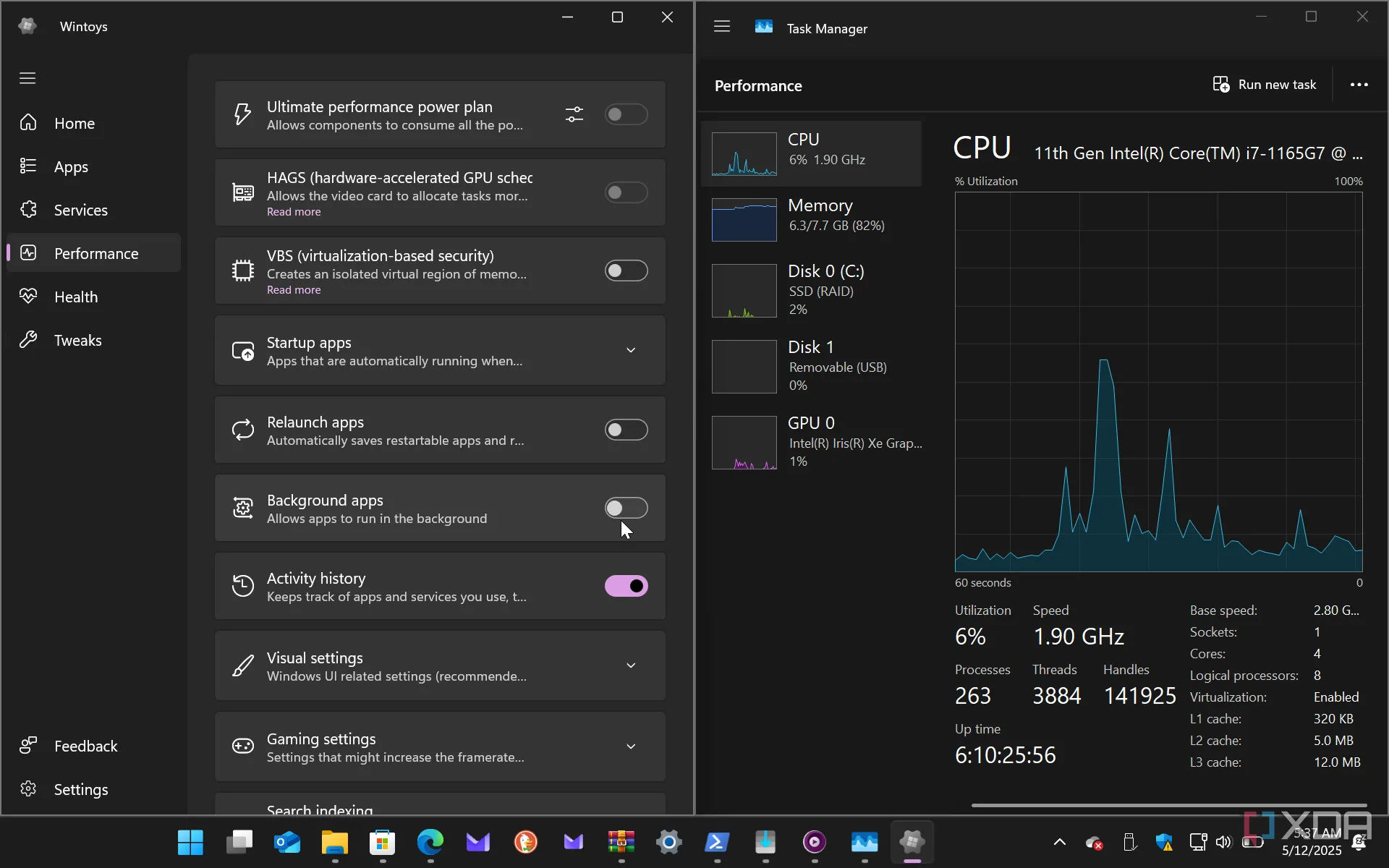 Giao diện ứng dụng Wintoys và Task Manager hiển thị mức độ sử dụng tài nguyên thấp trên Windows 11
Giao diện ứng dụng Wintoys và Task Manager hiển thị mức độ sử dụng tài nguyên thấp trên Windows 11
3. Tùy Chỉnh Hiệu Suất Mạnh Mẽ Trong Tầm Tay
Wintoys cho phép bạn thiết lập gần như mọi tính năng liên quan đến hiệu suất có sẵn trên Windows để làm cho hệ thống của bạn phản hồi nhanh hơn. Phần hiệu suất bao gồm các tùy chọn như kích hoạt chế độ năng lượng “Ultimate Performance” (Hiệu suất Tối ưu), lên lịch GPU tăng tốc phần cứng, vô hiệu hóa các ứng dụng khởi động và ứng dụng chạy nền, tắt hiệu ứng trong suốt, và nhiều hơn nữa. Khi sử dụng tiện ích này, đây sẽ là một trong những nơi đầu tiên bạn ghé thăm để tăng cường hiệu suất Windows của mình.
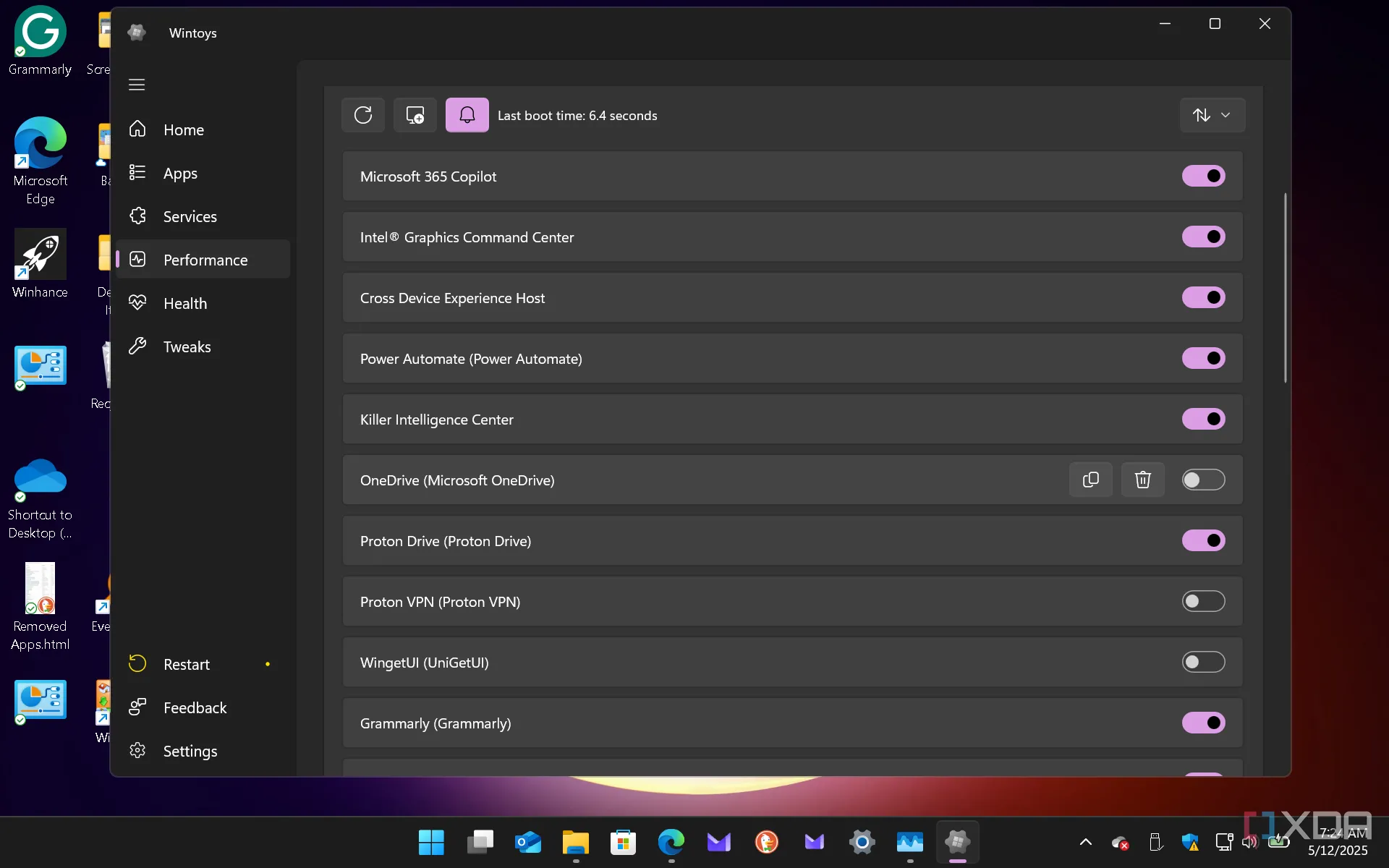 Màn hình Wintoys hiển thị các tùy chọn tối ưu hiệu suất hệ thống
Màn hình Wintoys hiển thị các tùy chọn tối ưu hiệu suất hệ thống
4. Tất Cả Cài Đặt Tập Trung Tại Một Nơi
Tạm biệt các menu phức tạp và Registry đầy rủi ro
Nhiều tùy chọn quan trọng của Windows được phân tán rải rác trong ứng dụng Settings hoặc Control Panel, khiến người dùng khó tìm kiếm và quản lý. Tuy nhiên, Wintoys đã tập trung hóa tất cả chúng. Điều này giúp bạn dễ dàng chọn các cài đặt và tinh chỉnh mà bạn muốn bật hoặc tắt để có trải nghiệm Windows tốt hơn. Chẳng hạn, Windows 11 có nhiều tính năng để tối ưu hóa và khắc phục sự cố hệ thống, nhưng việc tìm kiếm chúng lại phức tạp đối với người dùng thông thường. Nhiều tính năng khác chỉ có thể truy cập qua dòng lệnh (CLI) hoặc bị “chôn vùi” sâu trong các menu.
Để mọi thứ phức tạp hơn, một số cài đặt yêu cầu phải chỉnh sửa Registry – một hành động không được khuyến nghị cho những người thiếu kinh nghiệm. Chỉ một giá trị sai trong Registry cũng có thể khiến hệ thống của bạn không ổn định, hoặc tệ hơn là không thể khởi động được. Lợi ích của Wintoys là nó tập hợp tất cả những cài đặt này lại, làm cho chúng dễ tiếp cận từ một vị trí tập trung duy nhất. Giao diện của ứng dụng cũng giúp người dùng dễ dàng hiểu các cài đặt, tinh chỉnh và tính năng. Bạn chỉ cần nhấp vào một nút để bật hoặc tắt chúng.
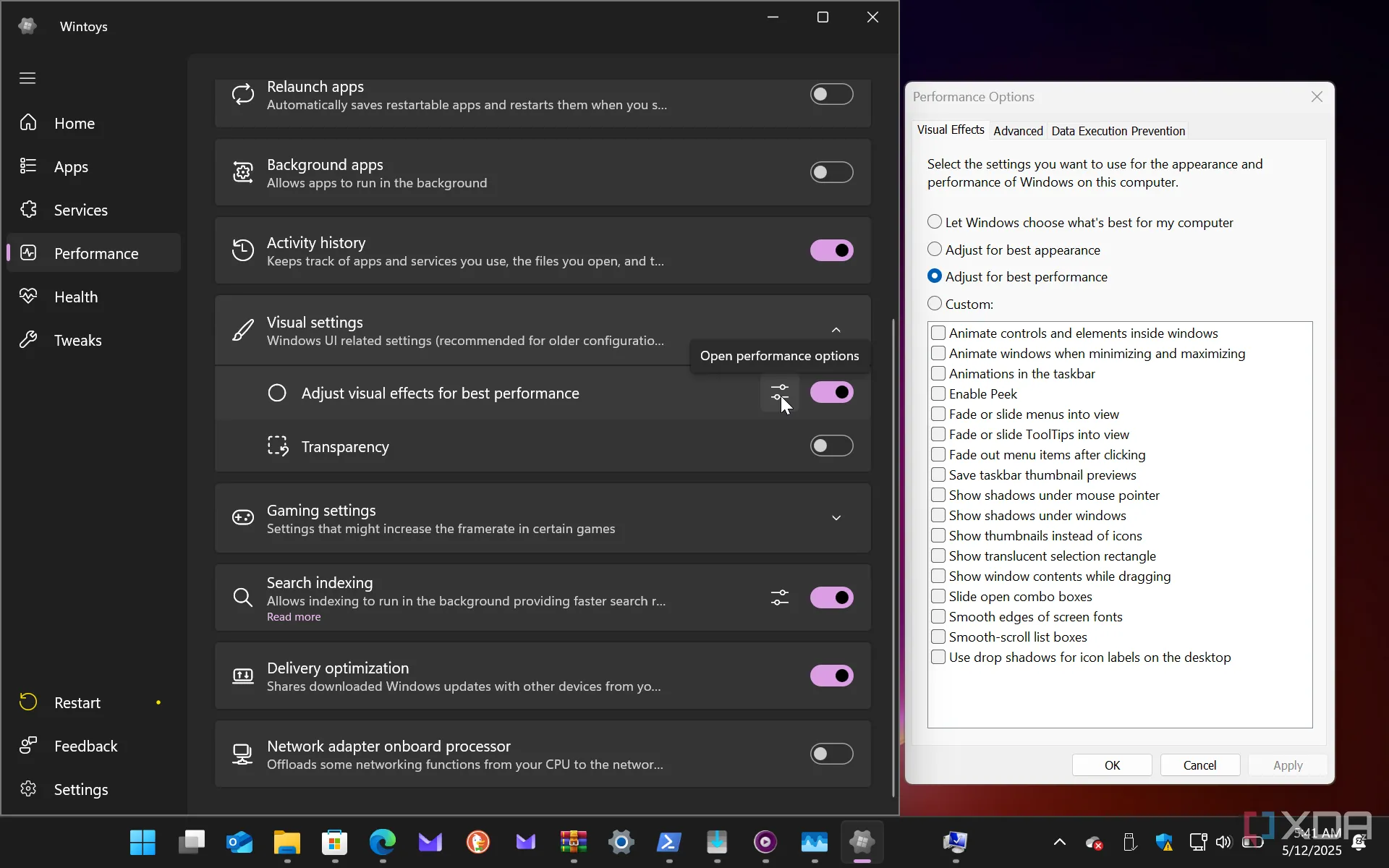 Giao diện Wintoys hiển thị cài đặt quản lý hiệu ứng hình ảnh trên Windows 11
Giao diện Wintoys hiển thị cài đặt quản lý hiệu ứng hình ảnh trên Windows 11
5. Tổng Quan Chi Tiết Về Phần Cứng Hệ Thống
Cung cấp cái nhìn nhanh về cấu hình máy tính
Một lợi ích khác của Wintoys là nó cung cấp một cái nhìn tổng quan về các tài nguyên hệ thống thiết yếu ngay khi bạn khởi động ứng dụng. Bạn có thể xem các dữ liệu cơ bản như loại PC, CPU, RAM đã cài đặt, phiên bản Windows, dung lượng lưu trữ và cách bộ xử lý của bạn đang hoạt động. Chỉ cần nhấp vào tab Home bất cứ lúc nào để có cái nhìn tổng quát về các tài nguyên hệ thống quan trọng này.
Khám phá thông tin chuyên sâu dễ dàng
Nếu muốn tìm hiểu sâu hơn, bạn có thể xem nhiều thông tin hệ thống hơn là chỉ cái nhìn cơ bản. Nhấp vào các mục khác nhau trên màn hình chính sẽ hiển thị chi tiết về số luồng và lõi CPU, tốc độ truyền RAM mỗi giây, phiên bản driver GPU và chi tiết không gian ổ cứng. Mặc dù màn hình này không phải là một sự thay thế hoàn toàn cho Task Manager hay các công cụ thay thế như Process Lasso, nhưng nó là một tính năng hữu ích để xem nhanh các chỉ số hệ thống cơ bản.
Wintoys Giúp Tinh Chỉnh Cài Đặt Windows Trở Nên Dễ Dàng Hơn
Wintoys thực sự có rất nhiều điều để khám phá và đây là một công cụ hoàn hảo cho cả người dùng mới bắt đầu lẫn người dùng nâng cao muốn thay đổi cài đặt hệ thống của họ một cách dễ dàng. Nó bao gồm tất cả các cài đặt cần thiết để tinh chỉnh hệ thống của bạn hoạt động nhanh hơn. Có quá nhiều điều để trình bày trong một bài viết duy nhất; cách tốt nhất là bạn tự mình trải nghiệm ứng dụng. Bạn sẽ hài lòng khi tìm thấy tất cả các cài đặt thiết yếu mà trước đây bạn phải vất vả tìm kiếm trong các menu Windows. Bạn có thể cài đặt Wintoys từ GitHub hoặc trực tiếp từ Microsoft Store.
Wintoys là một công cụ đáng giá, và tôi ước mình đã tìm thấy nó sớm hơn. Chắc chắn, nó sẽ trở thành một phần không thể thiếu trong bộ công cụ của tôi để cài đặt trên bất kỳ PC mới nào, sau khi cài đặt lại Windows sạch, hoặc bất cứ nơi nào tôi muốn tinh chỉnh cài đặt hệ thống một cách dễ dàng và hiệu quả. Hãy thử Wintoys ngay hôm nay để đưa trải nghiệm Windows của bạn lên một tầm cao mới!